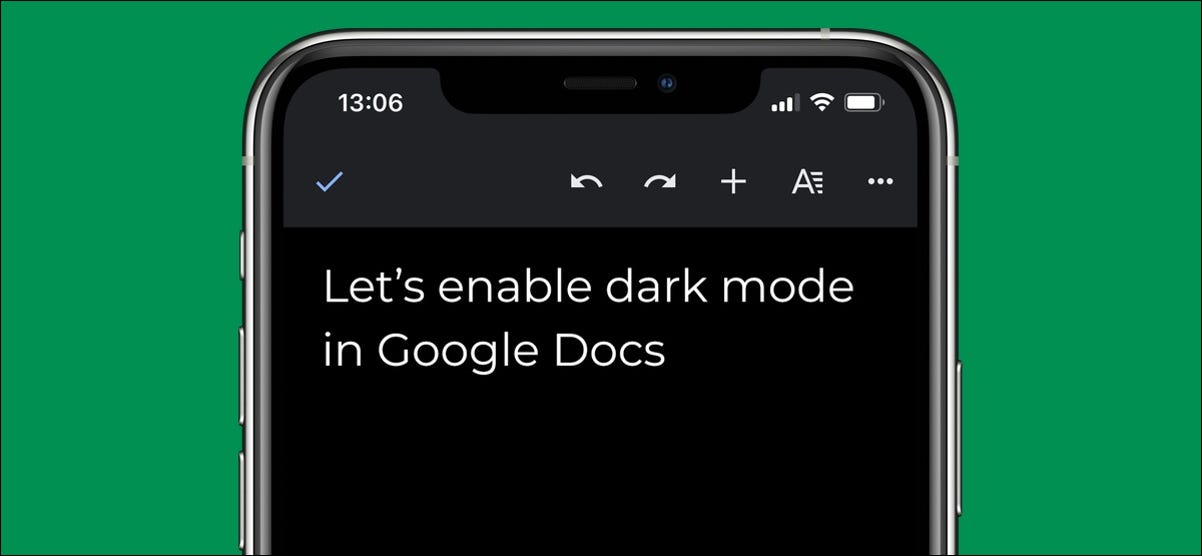
在大多数情况下,Google文档默认为浅色主题,但是有一种简便的方法可以在您在计算机上书写时在Android,iPhone,iPad甚至Google Chrome中启用暗模式。我们将向您展示如何。
尽管我们将重点介绍Google文档,但您应该知道,对于Google表格和Google幻灯片而言,步骤是完全相同的。
在Google Chrome的Google文档中启用暗模式
台式机(Windows,Mac和Linux)上的Google Chrome浏览器允许您在Google文档中启用暗模式(但请记住,此方法会在所有网站上强制使用暗模式)。请按照以下步骤操作,但请注意,在撰写本文时,它已藏在Chrome标记的后面。
警告:由于某些原因,并非所有人都可以使用此功能。标志可能无法正常工作,并且可能会对浏览器的性能产生负面影响。启用标志需要您自担风险。
相关文章: 如何启用谷歌浏览器标志以测试Beta功能
在Google Chrome浏览器顶部的地址栏中,输入chrome://flags。
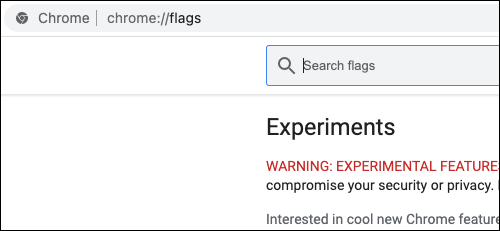
使用顶部的搜索框查找“ Force Dark Mode”。
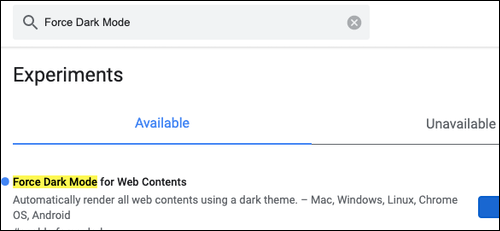
单击“ Web内容强制为暗模式”旁边的下拉菜单,然后选择“启用”。
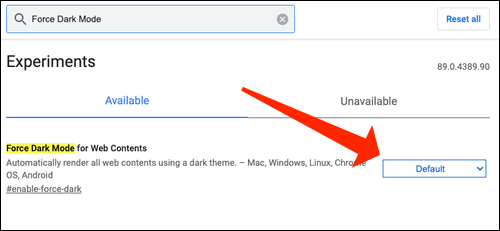
Chrome会提示您,要求您重新启动浏览器以应用这些更改。确保浏览器中没有未保存的工作,然后单击“重新启动”。

打开Google文档网站,您会看到页面颜色现在是黑色,字体颜色现在是白色。
在Android或iPhone的Google文档上启用暗模式
Android和 iPhone上的Google文档应用程序可让您在浅色和深色主题之间快速切换。如果您已在Android或iPhone上启用了系统范围内的暗模式,则默认情况下Google Docs将启用它。但是,如果只想在Google文档上使用暗模式,则需要执行以下操作。
打开Google文档,然后点击左上角的三行菜单图标。
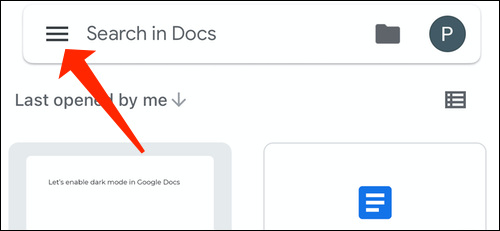
接下来,选择“设置”。
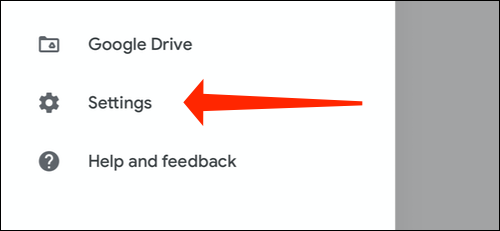
现在,选择“主题”选项,这将允许您选择黑暗模式。此选项在Android上称为“选择主题”。
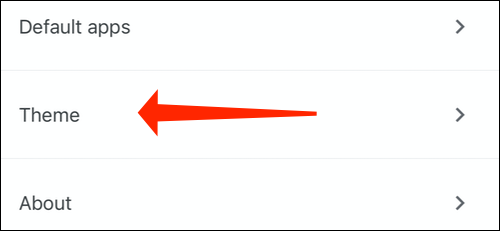
选择“深色”。
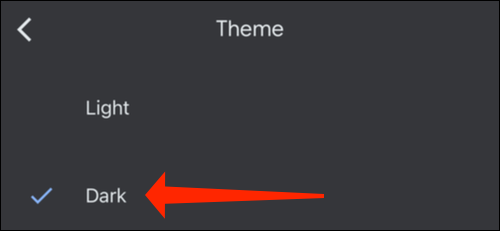
现在,Google文档中的所有文档将以暗模式打开。但是,您可以根据需要查看浅色主题的文档。为此,请在Google文档中打开任何文档,然后点击右上角的三点菜单图标。
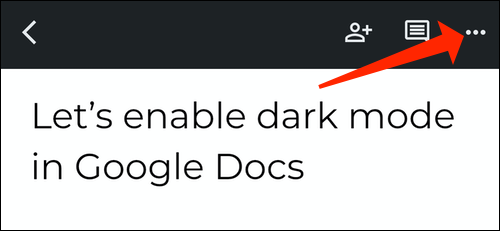
切换到“以光查看主题”。
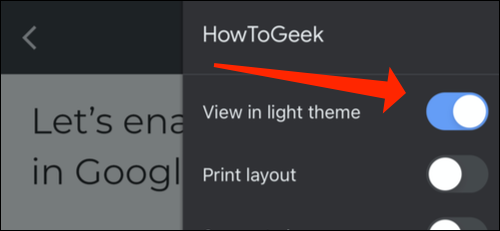
这会将Google文档中的所有文档切换为浅色主题,同时仍使该应用程序处于黑暗模式。
既然您已经开始使用Google文档,那么您应该了解如何查看 文档的最新更改。在使用时,您还应该查看如何在Google文档上使用语音输入。
未经允许不得转载:表盘吧 » 如何在Google文档中打开暗模式
